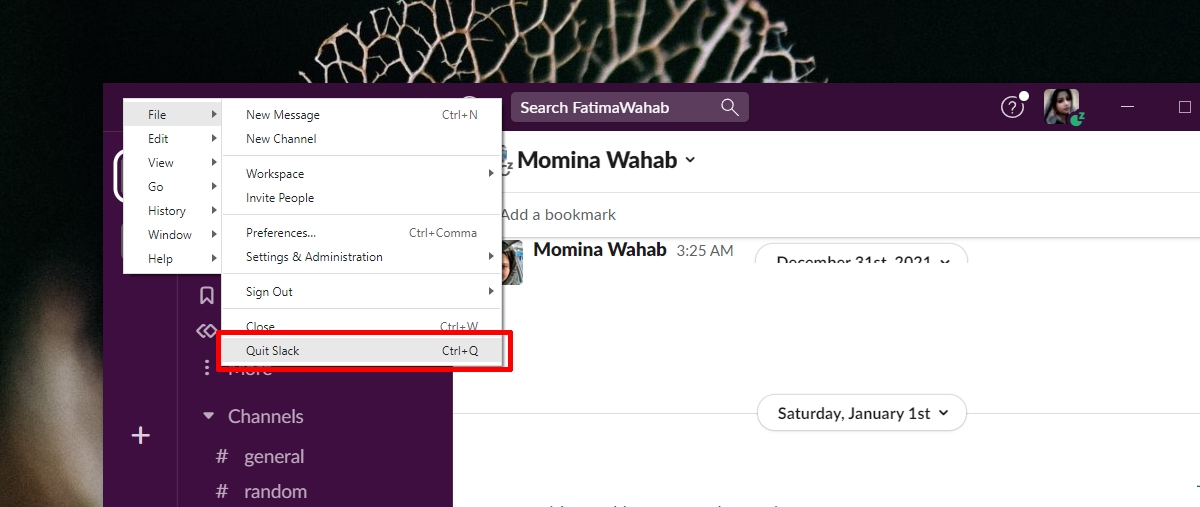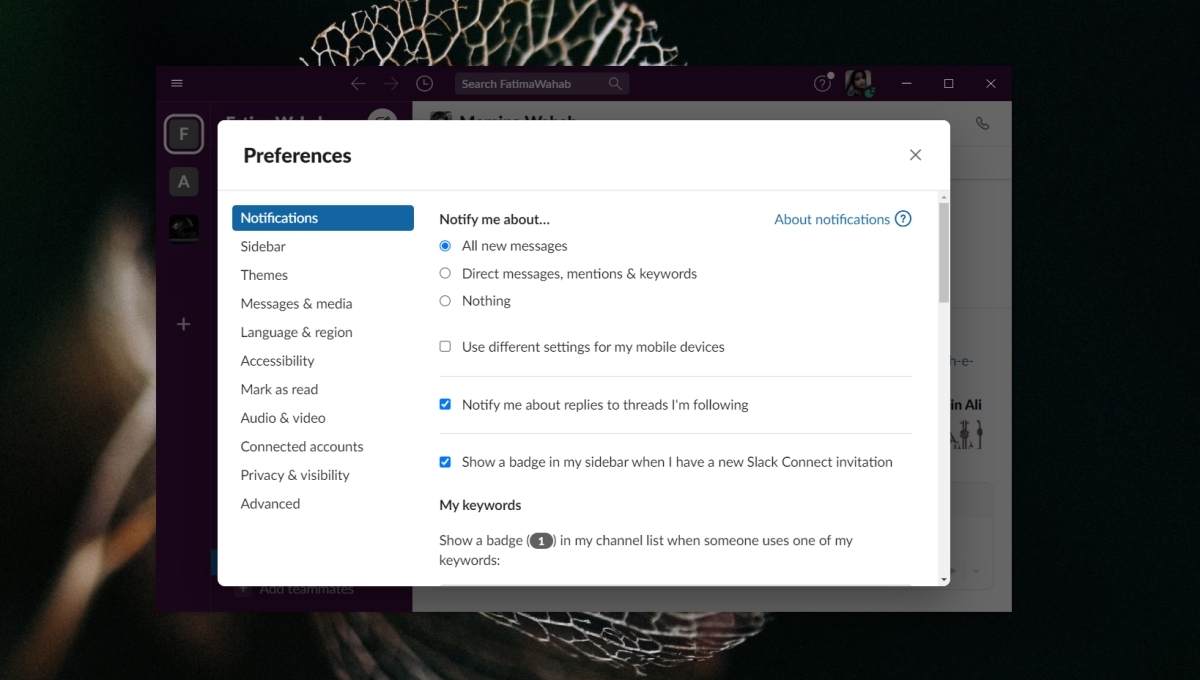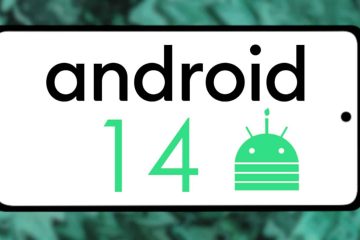Slack cung cấp cuộc gọi âm thanh hoặc cuộc gọi video và nó cũng có trò chuyện nhóm . Trò chuyện nhóm cho phép bạn tham gia cuộc gọi nhóm âm thanh. Trò chuyện nhóm là một sự kiện diễn ra trong một kênh, nhóm hoặc qua một chuỗi trò chuyện cá nhân. Ngoài các cuộc trò chuyện nhóm và cuộc gọi âm thanh và video, người dùng Slack cũng có thể gửi tin nhắn âm thanh và phát lại chúng.
Sự cố âm thanh của Slack
Sự cố âm thanh của Slack có thể liên quan đến mạng nếu chúng xảy ra khi bạn đang ở trong một cuộc trò chuyện nhóm. Chúng cũng có thể do cài đặt âm thanh cục bộ của bạn gây ra nếu bạn gặp sự cố khi gửi tin nhắn âm thanh. Chúng cũng có thể là sự kết hợp của cả hai. Nếu bạn đang gặp sự cố âm thanh trên Slack, hãy chạy qua các bản sửa lỗi sau.
Khởi động lại Slack
Một trong những cách đơn giản nhất để khắc phục sự cố với bất kỳ ứng dụng nào là khởi động lại ứng dụng đó. Slack cũng không khác.
Mở Slack. Đi tới Tệp> Thoát Slack. Khi ứng dụng đã thoát hoàn toàn, hãy mở lại.
Kiểm tra thiết bị âm thanh
Kiểm tra thiết bị nào thiết bị âm thanh được đặt làm thiết bị âm thanh mặc định của bạn. Nếu bạn có nhiều thiết bị âm thanh được kết nối với hệ thống của mình, Slack có thể không sử dụng thiết bị mà bạn đang nói.
Mở Bảng điều khiển. Chuyển đến Phần cứng và Âm thanh. Nhấp vào Âm thanh. Chuyển đến tab Ghi. Nhấp chuột phải vào thiết bị đầu vào bạn đang sử dụng và chọn Đặt làm thiết bị mặc định. Chuyển đến tab Phát lại. Nhấp chuột phải vào thiết bị đầu ra bạn đang sử dụng và chọn Đặt làm thiết bị mặc định. Khởi động lại Slack.
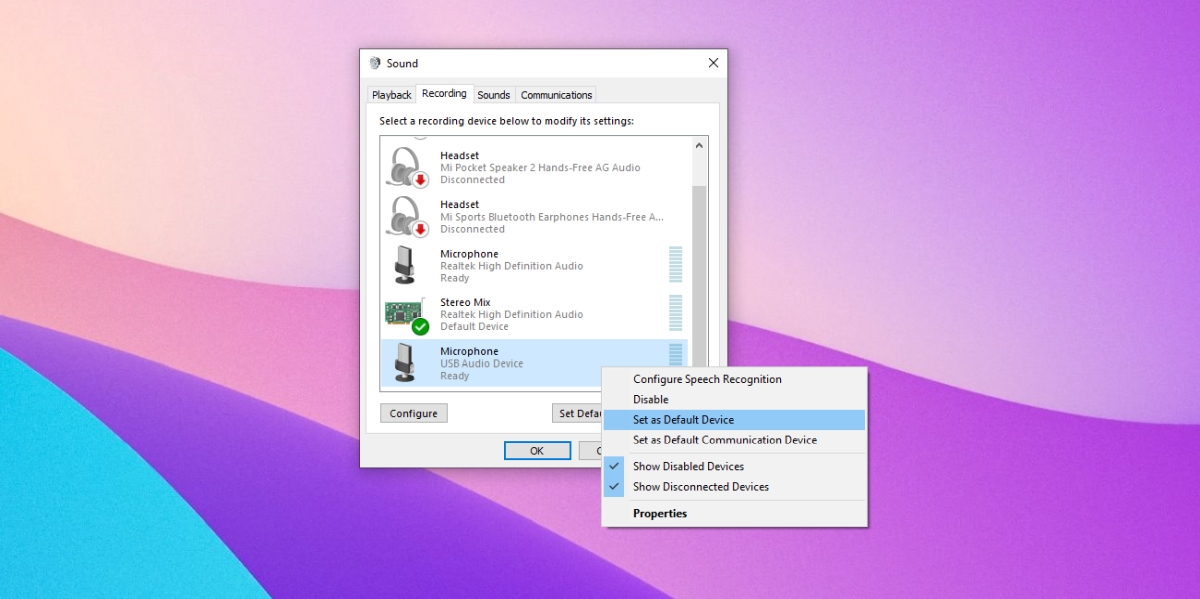
Kiểm tra âm thanh của Slack thiết bị
Kiểm tra xem Slack đã được thiết lập để sử dụng đúng thiết bị âm thanh chưa. Nếu nó đang sử dụng một thiết bị không hoạt động, bạn sẽ không thể gửi hoặc nhận âm thanh.
Mở Slack. Nhấp vào hồ sơ của bạn và chọn Tùy chọn từ menu. Chuyển đến tab Âm thanh & Video. Mở menu thả xuống cho micrô và loa và chọn thiết bị âm thanh đang hoạt động hiện tại.
Kiểm tra tốc độ mạng của bạn
Để âm thanh hoạt động, tức là để bạn truyền và nhận âm thanh, bạn cần có kết nối internet ổn định và nhanh hợp lý. Slack đề xuất mức tối thiểu 200Kbps cho một cuộc gọi thoại nhưng bạn cần tối đa 2Mbps nếu có nhiều người tham gia cuộc gọi hơn.
Truy cập Speedtest.net. Nhấp vào Bắt đầu. Kiểm tra tốc độ internet bạn đang nhận được và nếu không đủ, hãy kiểm tra xem điều gì đang làm chậm tốc độ.
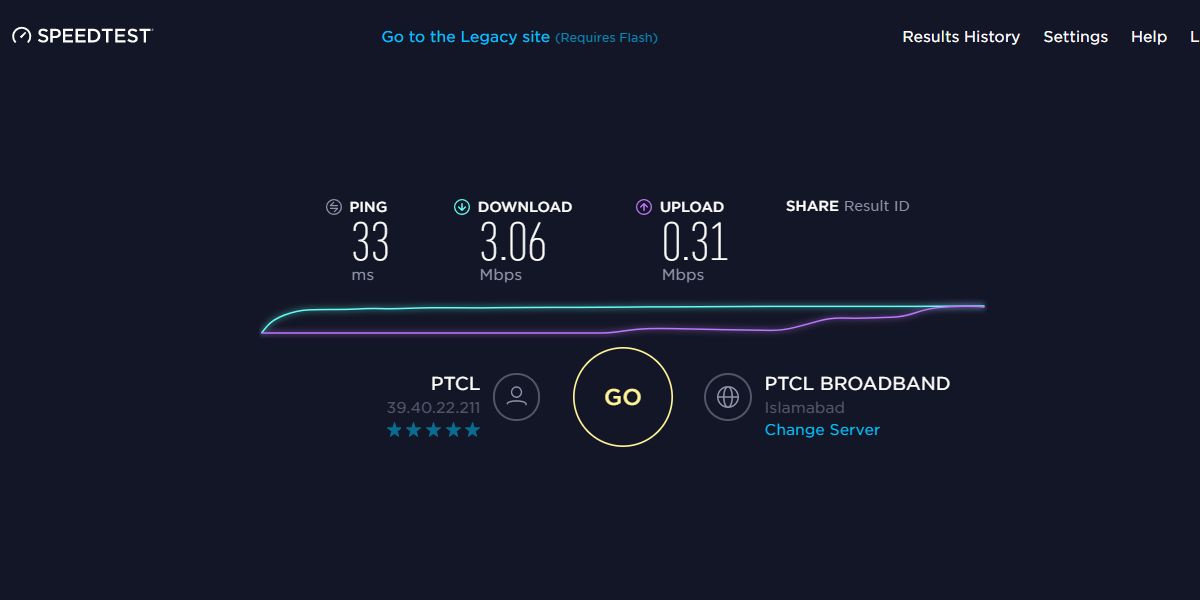
Cập nhật trình điều khiển âm thanh
Sự cố âm thanh trong Slack có thể là sự cố với trình điều khiển âm thanh của bạn. Đảm bảo rằng chúng được cập nhật.
Mở Trình quản lý thiết bị. Mở rộng đầu vào và đầu ra Âm thanh. Nhấp chuột phải vào thiết bị âm thanh của bạn và chọn Cập nhật trình điều khiển từ menu ngữ cảnh. Tìm kiếm trực tuyến các bản cập nhật trình điều khiển âm thanh và cài đặt các bản cập nhật có sẵn. Khởi động lại hệ thống.
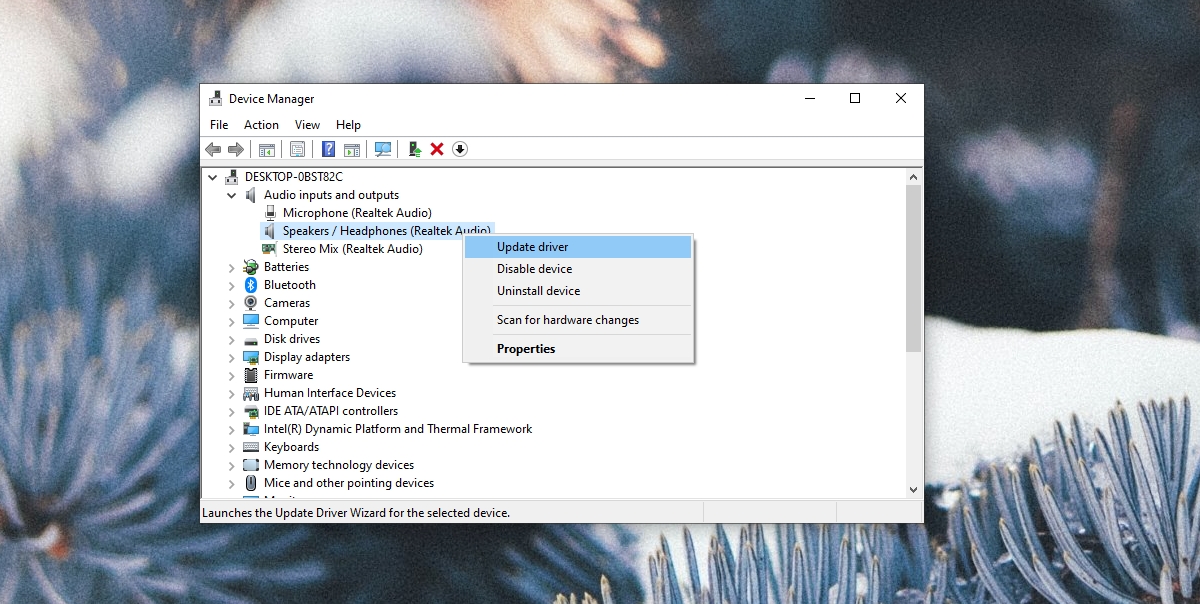
Kiểm tra thiết bị âm thanh cách sử dụng
Nếu ứng dụng khác đang sử dụng thiết bị âm thanh của bạn, thì Slack sẽ không thể sử dụng. Nó không thể tiếp quản quyền kiểm soát từ một ứng dụng khác. Kiểm tra tất cả các ứng dụng đang chạy trên hệ thống của bạn và ứng dụng đó có thể đang sử dụng loa hoặc micrô. Ứng dụng ghi màn hình hoặc bất kỳ công cụ hội nghị âm thanh/video nào khác là loại ứng dụng đầu tiên bạn nên kiểm tra. Thoát các loại ứng dụng này và khởi động lại Slack.
Cài đặt lại Slack
Nếu vẫn không thành công, hãy cài đặt lại Slack. Đó là tùy chọn hạt nhân khi không có gì hoạt động.
Mở Bảng điều khiển. Đi tới Chương trình> Gỡ cài đặt chương trình. Chọn Slack và nhấp vào nút Gỡ cài đặt. Sau khi gỡ cài đặt, hãy tải xuống và cài đặt lại Slack.
Kết luận
Slack nói chung là một ứng dụng đơn giản để thiết lập và sử dụng. Rất hiếm khi nó gặp sự cố thuộc bất kỳ loại nào nhưng sẽ luôn có ngoại lệ. Đảm bảo rằng thiết bị âm thanh của bạn được thiết lập chính xác. Thường thì không, vấn đề chính là thiết bị âm thanh.